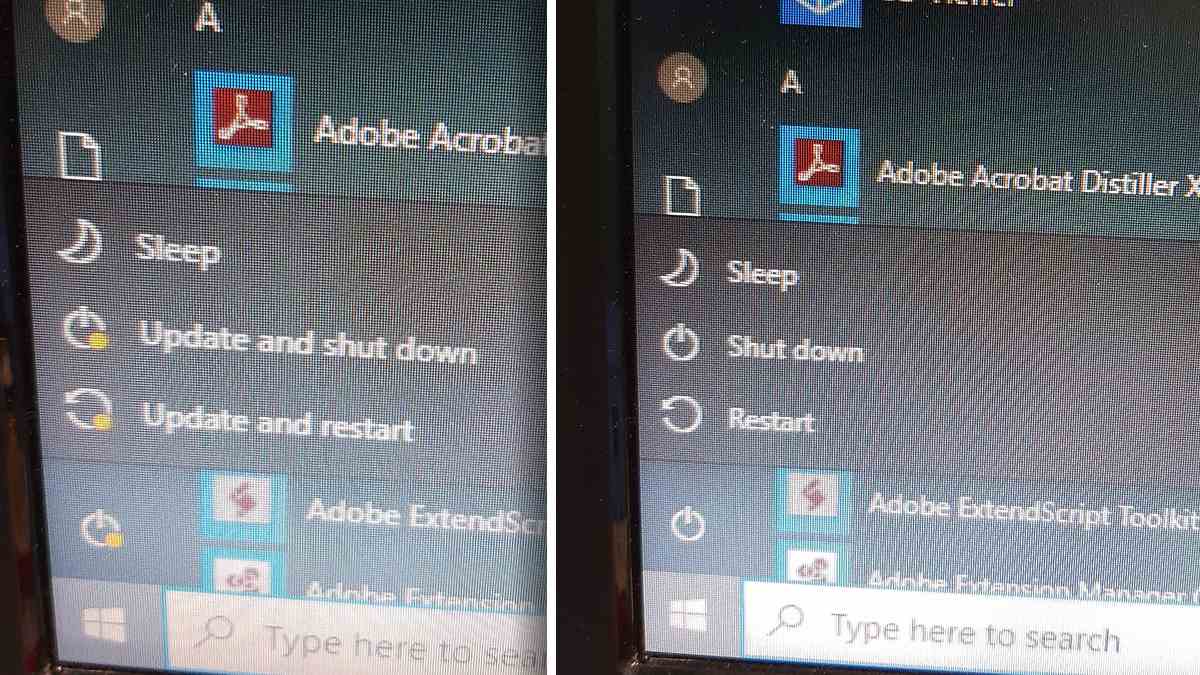Sering terganggu dengan auto update atau update otomatis pada Windows 10 Pro yang digunakan? Dibawah saya share cara mematikan auto update Windows 10 Pro bisa permanen.
Coba sedikit mengenal Windows 10 Pro.

Windows 10 Pro bukan lagi sebagai software OS seperti versi Windows-Windows sebelumnya, banyak sekali perubahan yang terjadi membuat para pengguna bingung pada awal-awal menggunakannya.
Banyak perubahan dari segi tampilan dan juga tool-tool yang ada didalamnya. Sebenarnya sih bila dipelajari, perubahan yang paling signifikan adalah pada beberapa tampilan depannya saja, bila setelah dipelajari tool-tool sebelumnya tidak dihilangkan atau dirubah secara signifikan, mungkin hanya berubah beberapa saja, yang membuat serasa sangat berbeda adalah cara menemukan tool-tool yang biasa digunakan pada versi Windows 7 sebelumnya, karena ada perubahan pada fitur navigasinya.
Seperti pada pengaturan Windows, pada windows 10 Pro ini memiliki tampilan yang berbeda dengan tampilan Windows 7, sebenarnya tampilan setting Windows 7 tidak dihilangkan pada Windows 10 ini, fitur pengaturan Windows 7 atau disebut Control panel tetap ada, Control panel tetap Control panel, dan Windows settings adalah fitur pengaturan pada Windows 10 ini terpisah dengan Control panel.
Lainnya, tampilan baru pada Windows 10 Pro ini adalah pada menu star, dimana pada menu star berbeda secara signifikan, bukan hanya itu dari tampilan logonya pun berbeda, mungkin lebih detilnya bisa Anda bandingkan pada saat menggunakan Windows 7 dan pada saat menggunakan Windows 10 pro ini.
Masalah auto update Windows 10 Pro.
Dari segi keamanan Windows 10 Pro tidak diragukan lagi sangat mumpuni, Windows 10 dirasa tidak perlu lagi instal software anti virus bila hanya anti virus yang versi gratisan, apalagi Windows 10 ini memiliki kebiasaan, “saya sebut saja kebiasaan” sangat sering sekali update. Update sesering mungkin tidak masalah malah baguskan?
Memang bagus tapi bisa dianggap masalah bagi sebagian pengguna, apalagi pada Windows 10 Pro ini ada fitur auto update yang secara berkala secara otomatis akan update sendiri, lalu dimana yang dianggap masalah?
Masalahnya notifikasi updatenya itu selalu pada saat mau mematikan komputer sehingga komputer tidak bisa dimatikan sebelum melakukan download update, kecuali dimatikan secara paksa dan kayanya kalau tidak sabaran cara ini jadi pilihan yang tentunya tidak disarankan. Pada saat menghidupkan juga komputer secara otomatis melakukan instalasi update Windows terlebih dahulu, jadi bila terburu buru mau ngerjain kerjaan tidak bisa harus nunggu update selesai, pada saat mau mematikan tidak ada pilihan selain selain update terlebih dahulu, selain mode sleep, dan pada saat menghidupkan pun tidak ada pilihan selain menunggu update selesai.
Masalah auto update Windows ini akan bertambah ribet apabila jaringan internet lagi lambat, akan memakan waktu lebih lama. Tapi tenang untuk masalah ini bisa disiasati dengan cara mematikan auto update Windows 10 Pro, berikut caranya:
Cara mematikan auto update atau update otomatis Windows 10 Pro.
Ada beberapa cara mematikan auto update Windows 10 yang banyak di share oleh para pengguna lainya diinternet, saya sudah coba praktekan dua cara saja yang memang berhasil, berikut caranya:
Mematikan / disable Windows update melalui Control panel.
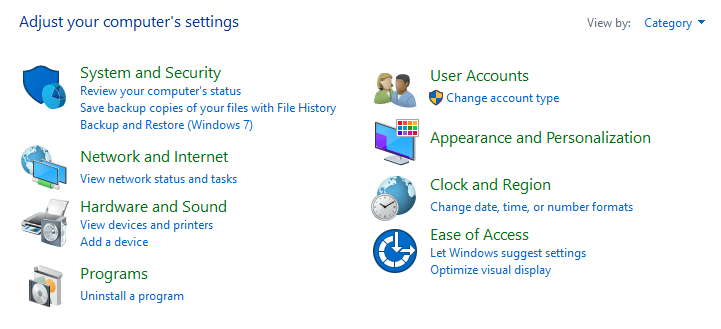
Cara yang pertama adalah mematikan auto update atau update otomatis pada Windows 10 pro kita gunakan pengaturan melalui Control panel.
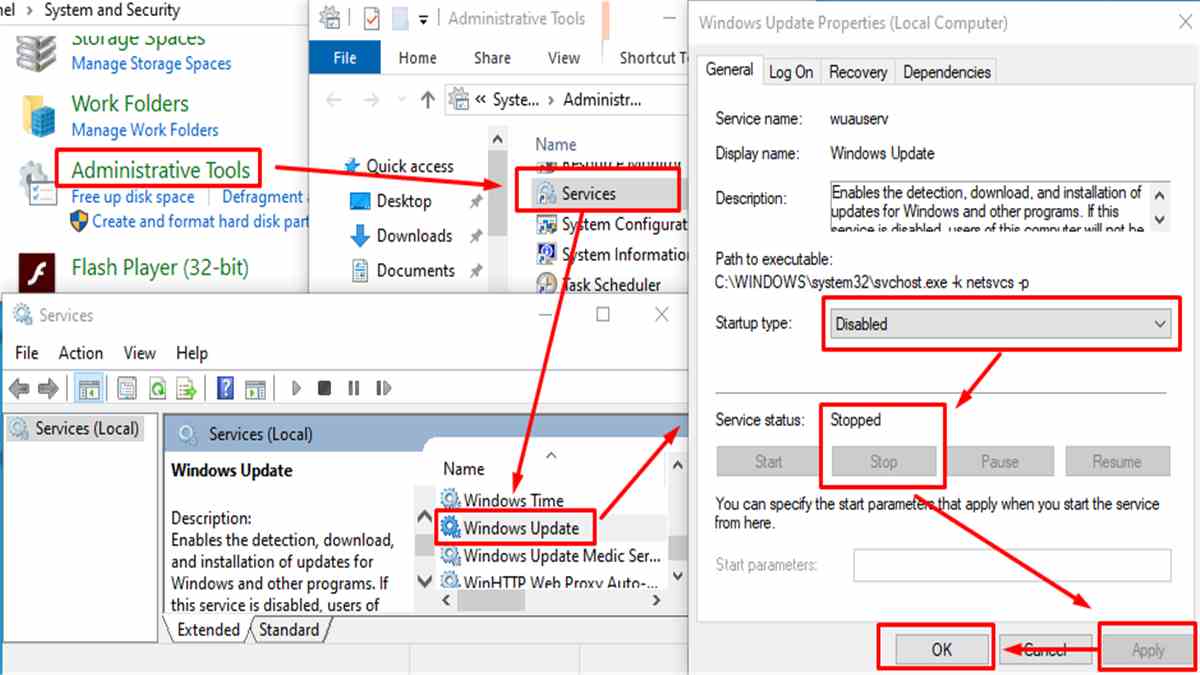
- Silahkan gunakan fiur pencarian pada Windows 10 disebelah kanan menu star yang berlogo windows, ketikan Control panel lalu enter, akan langsung menuju ke Tool Control panel.
- Bila tidak langsung masuk ke Control panel silahkan ulangi pencarian dan lalu pilih Control APP pada hasil pencarian.
- Setelah terbuka Control panel, silahkan pada Control panel pilih Administrative tool > Cari scrol kebawah Service lalu klik dua kali > Cari Windows update lalu klik dua kali > Pada Startup tipe pilih Disabled > Pada Service status pastikan Stopped, bila belum silahkan stop terlebih dahulu > Lalu Apply > Ok.
Itulah cara mematikan Windows update otomatis yang pertama selesai, lanjut ke cara yang kedua.
Cara mematikan auto update Windows 10 Pro melalui Windows settings.
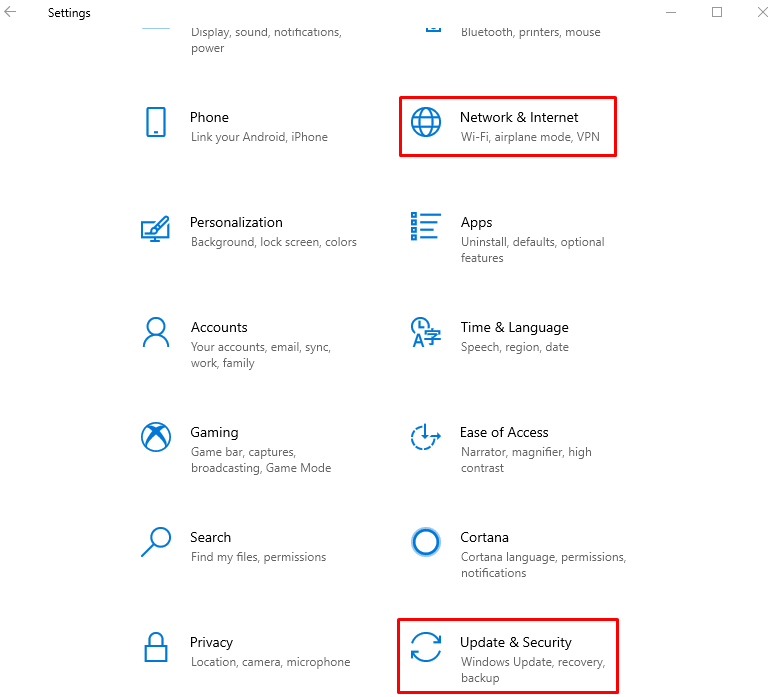
Dengan cara ini saya melakukannya hanya untuk bisa mematikan Komputer tanpa harus download update windows terlebih dahulu.

- Silahkan masuk ke pengaturan Windows 10 windows Settings bisa ketikan saja di kotak pencarian windows.
- Buka Update & Security > Advanced options > Pada Advanced options Bisa dicoba off semuanya atau bisa coba satu persatu sampai notifikasi windows update pada Shut Down menghilang.
- Masih di windows Settings, cara lain untuk menghentikan windows auto update adalah dengan fitur Set as metered connection, silahkan buka Windows settings > Network & Internet > Change connection properties > Off pada Set as metered connection.
Itulah cara kedua, namun tentunya pada waktu berikutnya notifikasi auto update akan muncul lagi, silahkan lakukan cara kedua ini bila tidak ingin mematikan secara permanen dengan cara pertama.
Mematikan auto update pada Windows 10 memang tidak masalah untuk waktu sebentar, dengan update Windows tentunya keamanan pada komputer Windows Anda lebih terjamin, juga bukan hanya itu saja update juga akan memperbaiki bug-bug pada Windows sebelumnya.
Tidak update Windows 10 dengan waktu lama tentunya tidak disarankan apabila memang memungkinkan, karena makin jarang update padahal update dari depelover sudah ada, makin besar nantinya file update yang harus didownload dan instal yang tentunya akan memakan waktu lebih lama daripada update otomatis lebih sering dengan file yang harus didownload lebih kecil, yang pasti bila memutuskan untuk update Windows pastikan koneksi internet stabil untuk mempersingkat download update, makin lambat internet maka makin lambat proses download update Windows.
Itulah sharing saya terkait cara mematikan auto update pada Windows 10 pro, semoga bermanfaat.